5年も前、CS-QR10の無線接続が出来なくて諦めた件。
無線環境しか無い場所で使う為、再挑戦です。
Androidデバイス(スマホ、タブレット)を、WiFiに繋いだ事のある人なら簡単です。
① スマカメをルータに見立てて、スマホをWiFiでスマカメに繋ぎます。
これで、スマホからスマカメの設定ができます。
② それが済んだら、スマカメをWiFiでルータに繋ぎます。
インストールしたスマカメアプリからスマカメをインターネットに繋ぎます。
以下、詳細。
0. スマカメをスマホに登録する
Googleのplayストアからスマカメアプリをインストールします。
起動します。
スマカメの裏の二次元コード(QRコード)と暗証番号を入力します。
スマカメの登録は以上です。
問題は、スマカメをインターネットに繋ぐための設定。有線なら簡単ですが、無線が曲者。
以下に書きます。
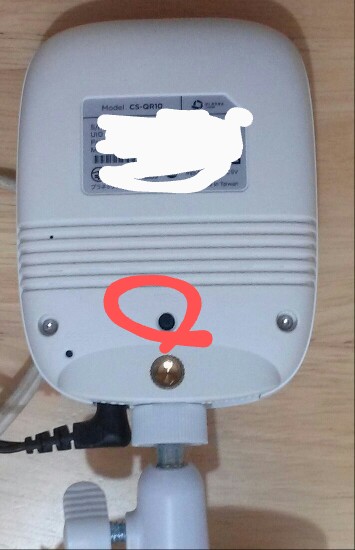
1. 道具:スマホ(Androidデバイス)、ルータ、スマカメ
2. 最終状態:スマカメを家庭内LAN(wifi)でルータに接続し、インターネットに繋ぐ。
遠隔に居てインターネット越しにスマホでスマカメの映像を見る。
3. 設定:スマホでスマカメがルータに繋がるよう設定する。
3を行う方法がプラネックスのホームページに有りました。でも、良く分かりません。
【1】CS-QR10とスマートフォンを無線接続する
SSID:CS-QR10
セキュリティキー:12345678
スマートフォンの無線LAN機能にて、上記のSSID/セキュリティキーを使って
無線接続を行っていただきます。
(設定>WiFiからCS-QR10を選択し、上記セキュリティキーを入力後、接続)
※初期化が正しく完了しておりましたら、上記のSSIDがスマートフォンで表示されますので
そのSSIDに対してセキュリティーキー入力をお願いいたします。
※この段階完了後では「CS-QR10」と端末(スマートフォン)が無線接続しており、
無線親機と「CS-QR10」は接続しておりませんのでご注意ください。
【2】スマカメアプリから無線LAN接続をする
1.スマカメアプリを起動します。
2.カメラの登録をされていない場合は画面の指示に従い、カメラの登録をします。
3.映像が表示されたら、画面右上のメニュー(Androidの場合は3本線のマーク)をタップし、
「カメラ設定」をタップします。
4.「詳細」(または「詳細設定」)をタップし、「無線LAN設定」をタップします。
5.ご利用の無線LAN親機のSSIDを選択し、セキュリティキーを入力します。
6.OKボタンを押すと本製品が再起動します。再起動が完了し、
カメラのステータスランプが青(インターネット回線と繋がっていない場合は青と赤)の点灯になれば
設定の完了です。
で、分かるように書きます。
301 スマホの「設定」(大抵は歯車アイコン)をタップ。「wifi」を見ます。ここに、周辺のルータ(アクセスポイント)が表示されていますね。スマカメ(CS-QR10などあなたの機種)が表示されていれば、303に。いなければ、302に行きます。
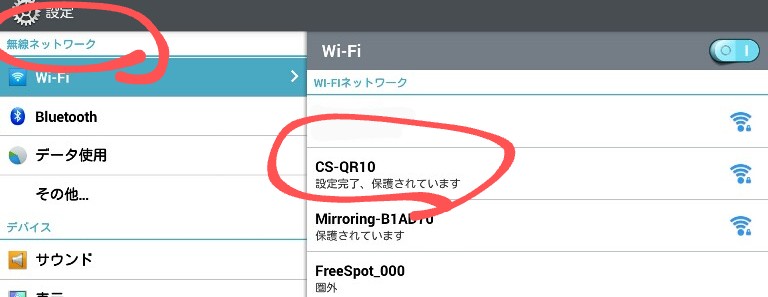
302 スマカメの裏にあるWPSボタンを3秒以上押して下さい。
赤で囲ったボタンがWPSボタン。
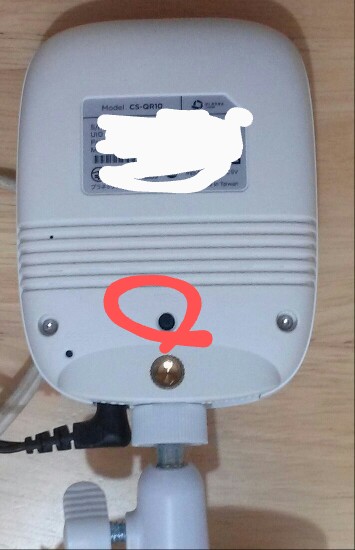
303 さて、これで、スマホとスマカメがwifiで直接繋がります。
(イーサネットが繋がっている所が見えますが、無線など当てにならない技術は出来る限り避けたいからです。)

301の図のスマホの「wifi」で、スマカメを示す「CS-QR10」をタップして下さい。スマカメがアクセスポイントになっているので、パスワードを要求してきますから、入れてやります。「12345678」ですね。上のプラネックスのホームページにそう書いてあります。SSID(CS-QR10)は入力の必要は有りませんね。既に、スマホがセットしてくれています。
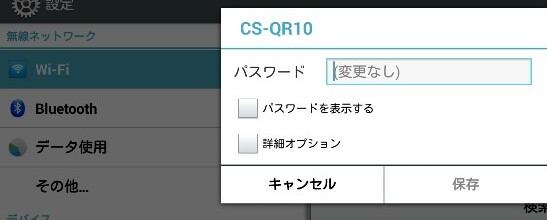
こちら↓は上位モデル。接続の表示は同じです。
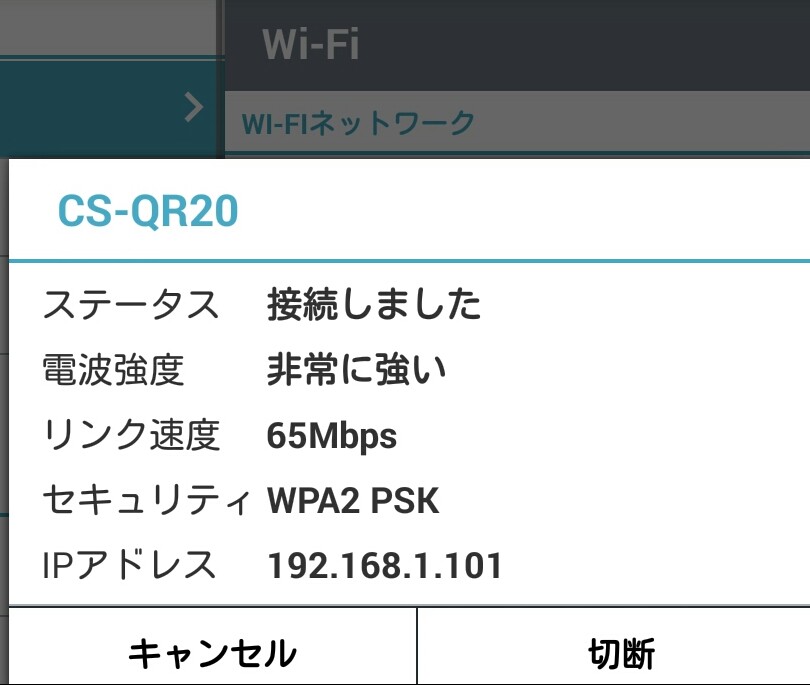
304 以上で、スマカメがルータのような親機になって、スマホと直接繋がりました。で、スマホから、スマカメの設定が出来るようになりました。
「【1】CS-QR10とスマートフォンを無線接続する」が終わった所です。
ちょっと落ち着いて次にすべき事を考えて下さい。
スマカメを家のルータに繋ぐことですね。

このルータが中心になって、
スマカメ ーー ルータ ーー インターネット ーー スマホのモバイル機能(いわゆるSIMによる携帯電話網)
の形態でスマカメとスマホが1000km離れていても繋がります。
この場合、スマカメは子機になってルータに繋がります。
さて、その為の次の段階です。
305 スマホにインストールされているスマカメアプリを起動します。
まだ、スマカメースマホ直接的接続モードです。
「カメラの設定」で家のルータに繋ぐためのネットワーク(家庭内LAN)設定を行います。

家のルータのSSIDと、パスワード(パスフレーズ)の入力です。どちらも、あなたが過去にルータに設定したものですね。
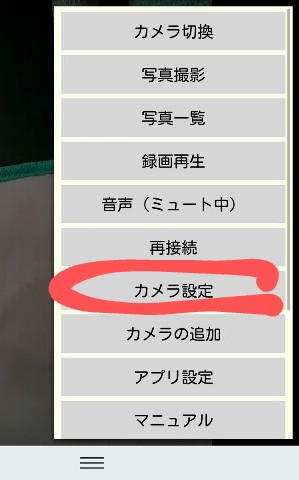
306
これは、スマカメを、ルータに接続する設定です。「無線LAN設定」をタップします。上のプラネックスの説明では「セキュリティキー」を入れよと書いてありますが、この下の画面では「パスフレーズ」と書いてあります。
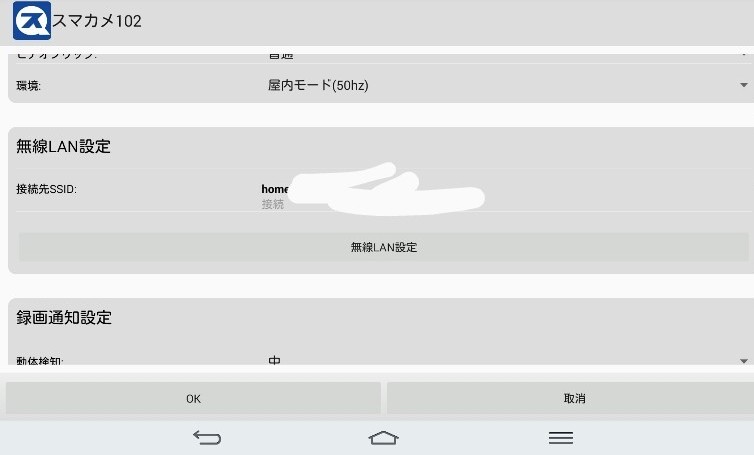
307
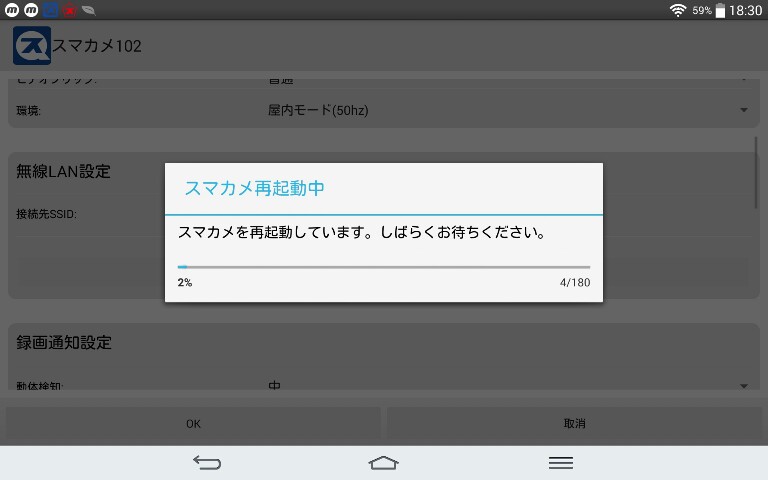
308
以上でスマカメがインターネットに繋がったので、スマホのスマカメアプリからカメラの映像がインターネット経由で見られるようになりました。
初期状態に戻しての再試行の方法
ところで、設定プログラムがドジでちょっとしたことでうまくいかない。「詳細設定」や「無線LAN設定」などがグレーアウトしていてボタンを押せない。ルータのパスワードなどを設定しなおせないなど。。。wifiが繋がっていないのです。通信分野は原始時代です。コンピュータ分野に比べて悲劇的に遅れている。
・カメラ裏のリセットボタンでカメラを初期状態に戻し
・スマカメアプリからカメラを削除する
この2つで初期状態から何度でもやり直せます。
水色の穴の中にリセットボタン。4秒以上ピンで押します。
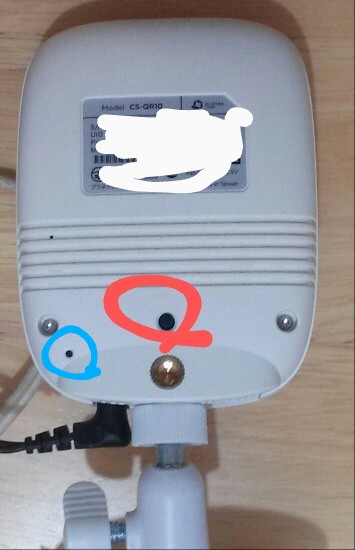
大変フザケた事にこれが本体にかいてありませんし、どこにもありません。本体裏に書いてあるMACアドレスは、有線用。
MACアドレスフィルタリングしている場合、非常に困ります。
ここに↓ヒント。
スマカメのMACアドレスは、スマカメ本体の裏に記載されています。※正確には、このMACアドレスは、有線用で、無線LANのMACアドレスは、ひとケタ違いです。
「ひとケタ違い」とは、1引いた値と言う事です。
最後の2桁が ・・・:67 なら ・・・:66
と言う事です。
この機能↓で、表示されるMACアドレスは、近いですが違います。
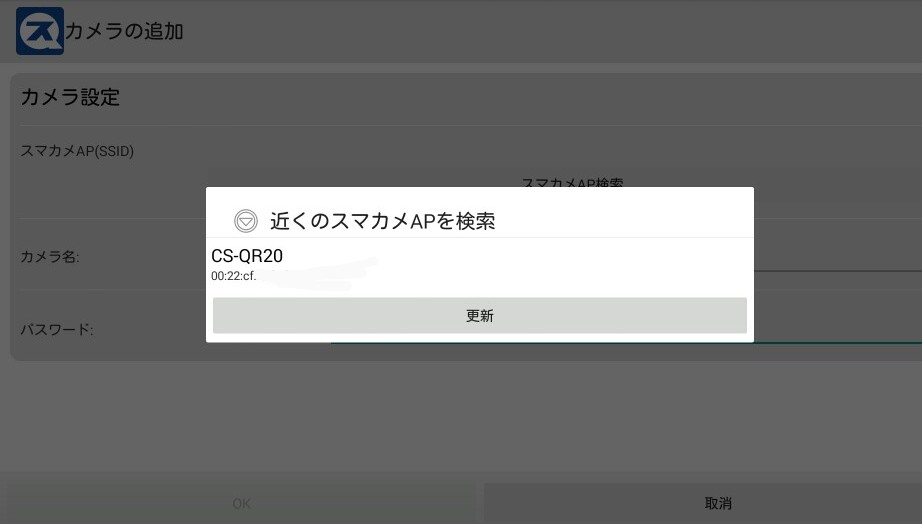
が、MACアドレスフィルタリングしていると、このMACアドレスをパスさせる設定にしても稼働しません。
以上で通常に使えていてある日突然「接続できません」となった場合
1 カメラが固まっている。
電源をぬいて、5秒待ってから、電源をいれる。
2 アプリが固まっている。
スマホの「設定」から「アプリ」で「スマカメ」 を探して、強制停止です。
脅し文句が表示されますが、実行。
再度、アプリドロワーからスマカメを普通に起動します。
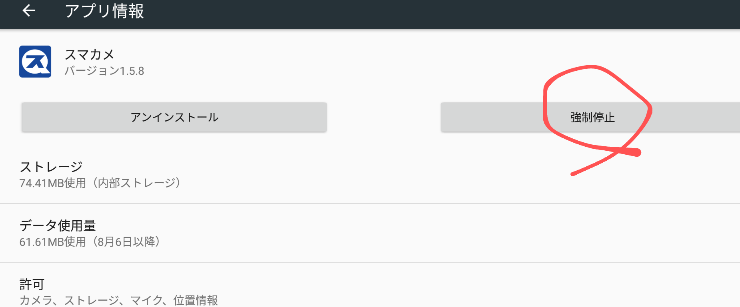
ステータスランプの意味
ステータスランプは青と赤の二つで構成されています。両方が点灯するとピンク(紫)に見えます。
| ■通常の使用中 | ||
|
No |
青ランプ |
赤ランプ |
状態 |
|
1 |
消灯 |
点灯 |
カメラ起動中 |
|
2 |
点灯 |
点滅(遅い) |
ネットワーク接続待ち |
|
3 |
点灯 |
点灯 |
サーバ接続待ち |
|
4 |
点灯 |
消灯 |
カメラ接続完了 |
動体検知は使い物にならない
何も動いていないのに動体検知がやたら来ます。Victureの方は来ないのに。
「
窓から差し込む日光の明るさが雲か何かの通過で微妙に変わっただけで動体検知して通知が来てしまいます。
つまり画像の中に動体が無くても、画像の明るさの変化を動体として検知してしまいます。
」